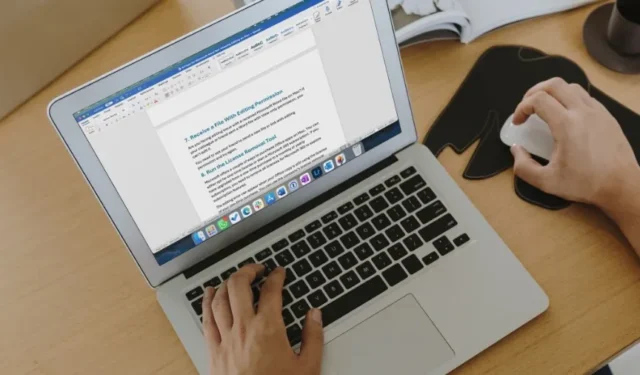
Firma Microsoft oferuje natywne aplikacje pakietu Office na komputerze Mac. Chociaż aplikacje Office giganta oprogramowania nie są tak bogate w funkcje jak ich odpowiedniki w systemie Windows, wykonują swoje zadanie. Jednak wielu miało trudności z edycją dokumentów w programie Microsoft Word. Błąd może zakłócić przepływ pracy i zmarnować godziny produktywności. Oto, co zrobić, jeśli program Microsoft Word nie pozwala na edycję na komputerze Mac.
1. Zamknij program Microsoft Word na innym komputerze
Jest to jedna z głównych przyczyn błędu „Twoje konto nie pozwala na edycję na komputerze Mac”. Załóżmy, że masz dokument programu Word otwarty na komputerze z systemem Windows lub innym komputerze Mac i próbujesz go edytować na bieżącym komputerze Mac.
Ponieważ ten sam dokument jest otwarty na innym komputerze, podczas edytowania go na bieżącym komputerze Mac mogą wystąpić błędy. Powinieneś zamknąć okno Microsoft Word na innym komputerze i spróbować ponownie.
2. Sprawdź połączenie sieciowe
Większość subskrybentów Microsoft 365 korzysta z usług w chmurze, takich jak OneDrive, Dropbox lub Box, aby zapisywać i synchronizować swoje pliki na wszystkich urządzeniach. Otwieranie takiego pliku na komputerze Mac wymaga aktywnego połączenia internetowego, aby zapisywać zmiany w czasie rzeczywistym.
Powinieneś połączyć się z szybką siecią internetową i zamknąć bieżący plik programu Word. Otwórz go ponownie i spróbuj edytować. Jeśli na Twoim Macu występują problemy z Wi-Fi, zapoznaj się z naszym przewodnikiem rozwiązywania problemów, aby rozwiązać problem.
3. Zapisz plik na komputerze Mac i wprowadź zmiany
Ta sztuczka okazała się skuteczna, gdy napotkaliśmy problemy z edycją w programie Microsoft Word dla komputerów Mac. Musisz zapisać plik programu Word lokalnie na komputerze Mac i wprowadzić zmiany bez konieczności połączenia z Internetem.
1. Otwórz plik programu Word tylko do odczytu na komputerze Mac.
2. Kliknij Plik u góry i wybierz Zapisz kopię.
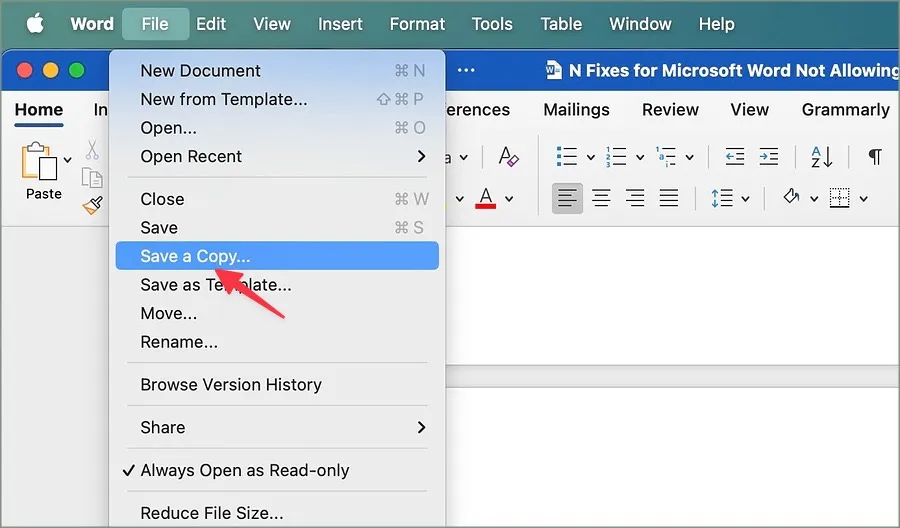
3. Zmień nazwę pliku programu Word i zapisz go w dowolnym folderze lokalnym.
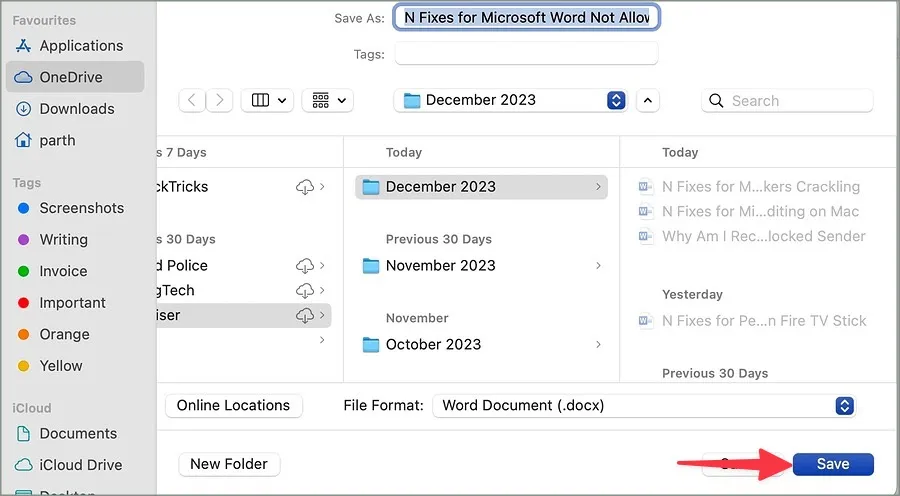
Zamknij program Microsoft Word, otwórz ten sam plik i wprowadź zmiany bez problemu z uprawnieniami do edycji.
4. Wyłącz opcję Zawsze otwieraj tylko do odczytu
Jeśli w programie Microsoft Word włączyłeś opcję „Zawsze otwieraj tylko do odczytu”, podczas edycji dokumentu występują błędy. Czas wyłączyć tę opcję.
1. Uruchom program Microsoft Word i kliknij Plik na pasku menu.
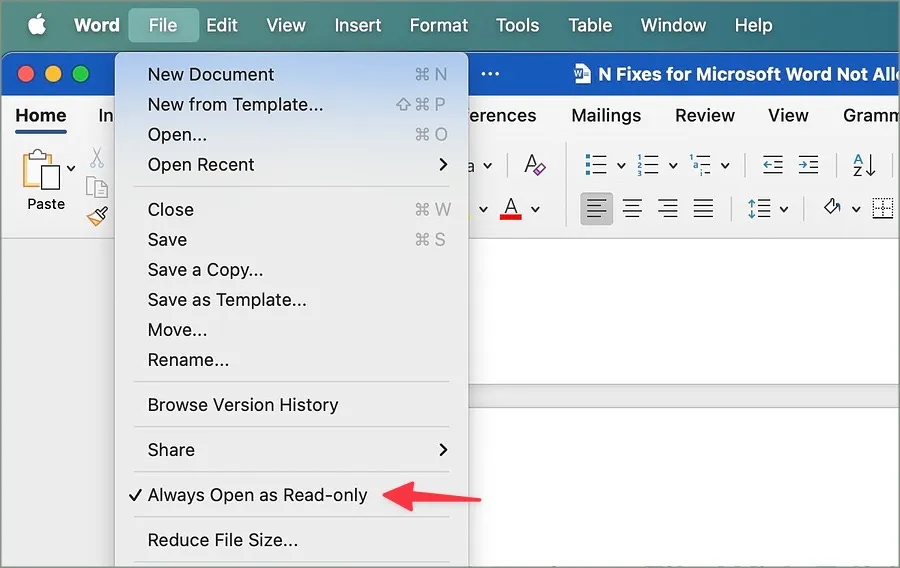
5. Uwierzytelnij swoje konto
Czy ostatnio zmieniłeś hasło do konta Microsoft? Aby móc edytować w programie Word, musisz uwierzytelnić swoje konto na komputerze Mac.
1. Uruchom program Microsoft Word na komputerze Mac. Kliknij Słowo w lewym górnym rogu.
2. Wybierz Wyloguj się.
3. Zaloguj się, używając zaktualizowanych danych konta Microsoft i spróbuj ponownie.
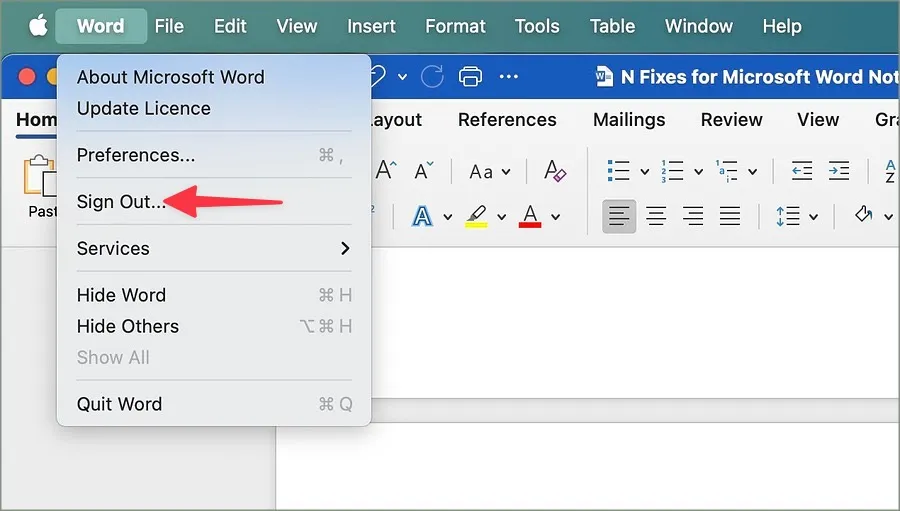
Jeśli nie widzisz funkcji edycji programu Word na swoim koncie, zaktualizuj swoją licencję.
1. Uruchom Word i kliknij to samo u góry.
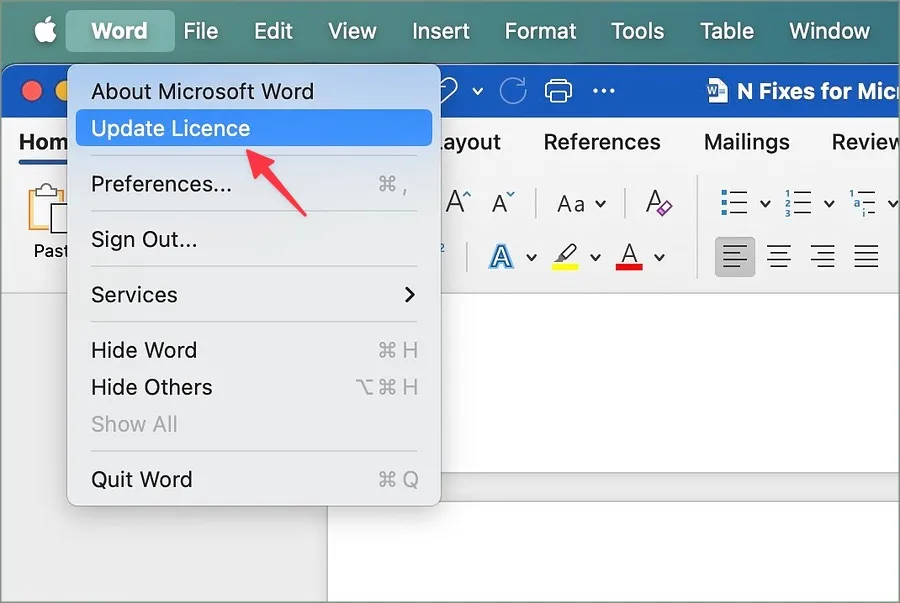
2. Wybierz Aktualizuj licencję. Zaloguj się przy użyciu danych swojego konta Microsoft, aby zarejestrować komputer Mac.
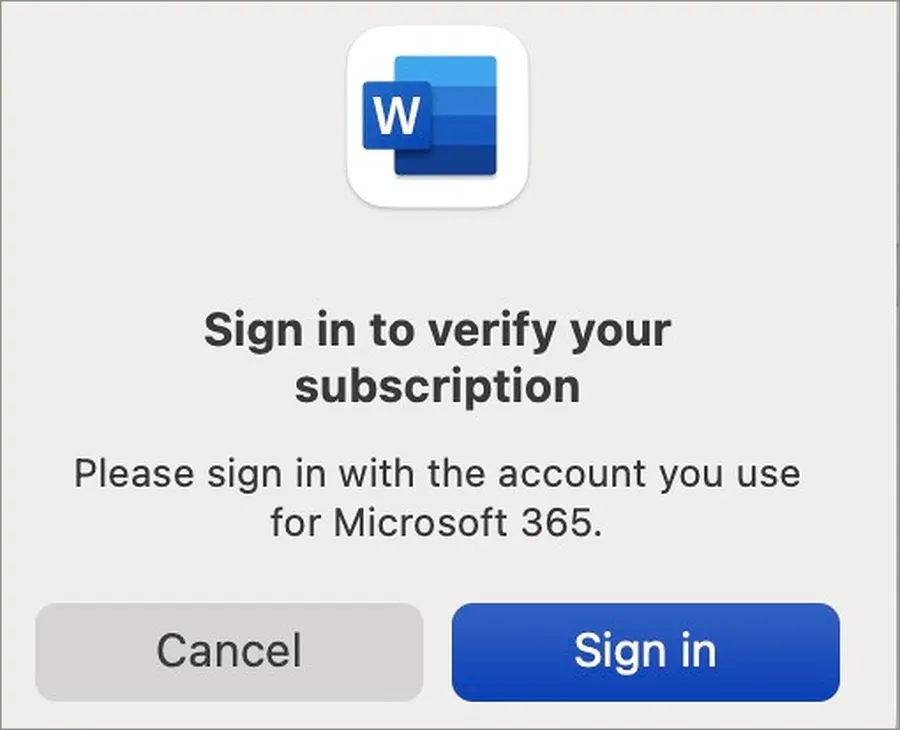
6. Sprawdź swój plan Microsoft 365
Microsoft oferuje miesięczne i roczne plany subskrypcji. Jeśli Twoja metoda płatności wygasła, zaktualizuj ją w witrynie internetowej pakietu Office. Oto jak.
1. Odwiedź swoje konto Microsoft w Internecie i zaloguj się przy użyciu danych logowania.
2. Wybierz Usługi & subskrypcje u góry.
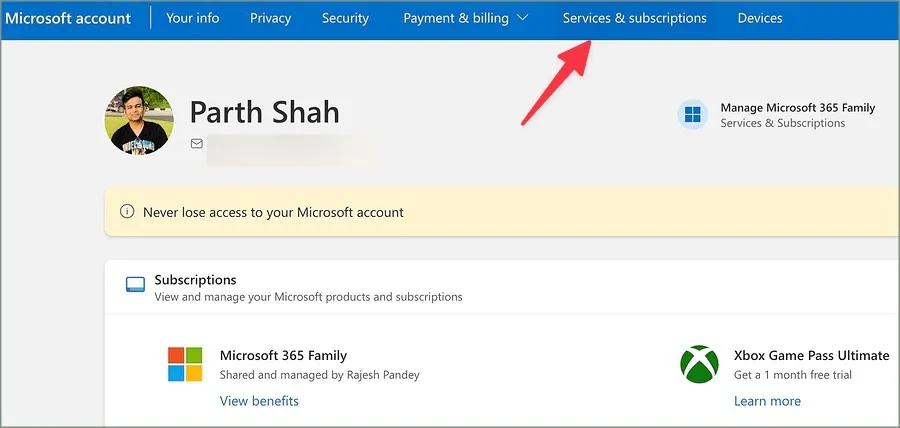
3. Sprawdź szczegóły subskrypcji Microsoft 365.
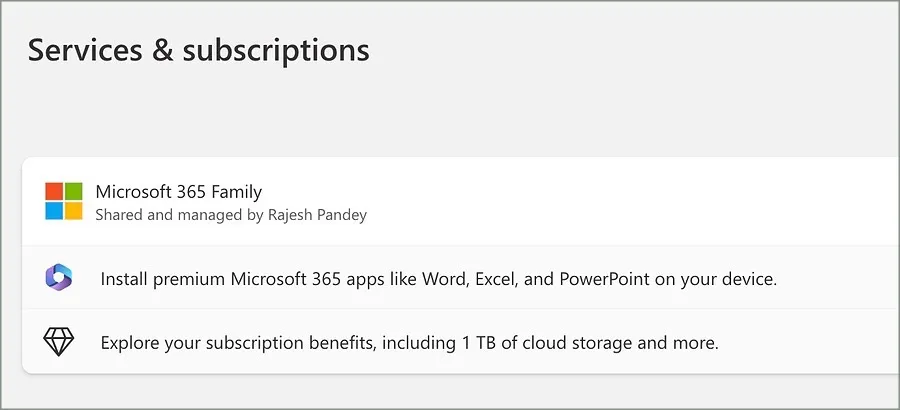
Jeśli subskrypcja wygasła, przejdź do Płatności i amp; rozliczenia i dodaj swoją najnowszą kartę kredytową.
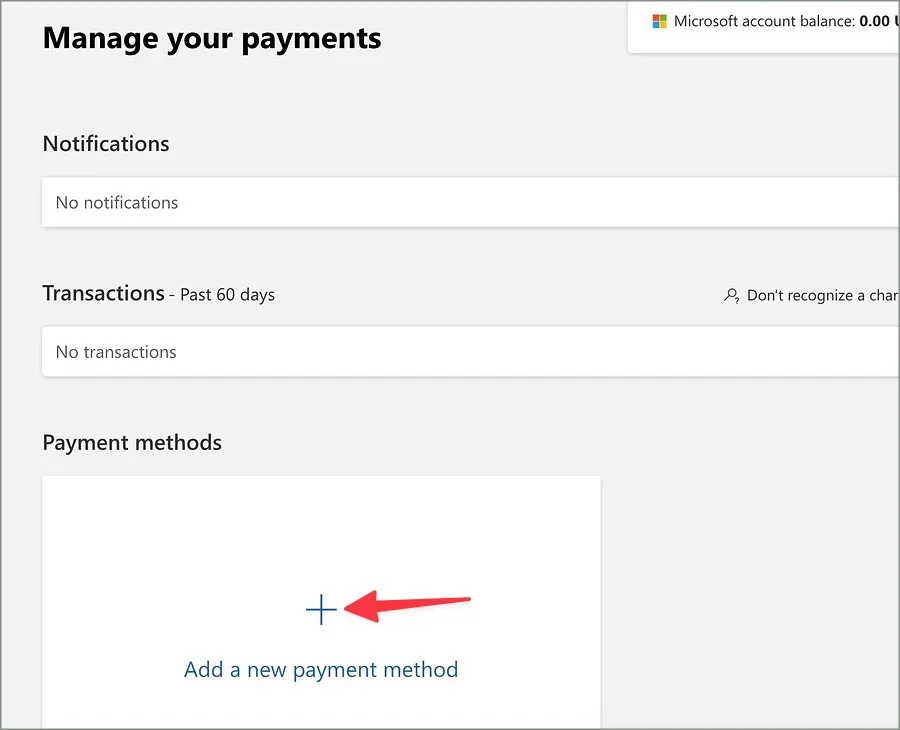
7. Odbierz plik z pozwoleniem na edycję
Czy masz problem z edycją pliku Microsoft Word otrzymanego na komputerze Mac? Jeśli Twój współpracownik lub znajomy wysłał plik programu Word z uprawnieniami tylko do przeglądania, nie możesz go edytować.
Musisz poprosić znajomego o przesłanie nowego pliku lub łącza z uprawnieniami do edycji i spróbować ponownie.
8. Uruchom narzędzie do usuwania licencji
Firma Microsoft oferuje kilka sposobów zakupu aplikacji pakietu Office na komputerze Mac. Możesz zdecydować się na licencję jednorazową lub rozpocząć subskrypcję Microsoft 365. Jeśli dokonałeś uaktualnienia z jednorazowego zakupu do subskrypcji miesięcznej lub rocznej, musisz usunąć wszystkie licencje Microsoft 365, aby poznać funkcje subskrypcji.
Błąd edycji może się pojawić, gdy Twoja kopia pakietu Office nadal korzysta z licencji zakupionej jednorazowo. Możesz skorzystać z narzędzia do usuwania licencji firmy.
1. Pobierz narzędzie do usuwania licencji od firmy Microsoft i otwórz je z folderu Pobrane.
2. Postępuj zgodnie z instrukcjami wyświetlanymi na ekranie i wprowadź hasło do komputera Mac, gdy zostaniesz o to poproszony.
3. Gdy narzędzie usunie licencje, wybierz opcję Zamknij.
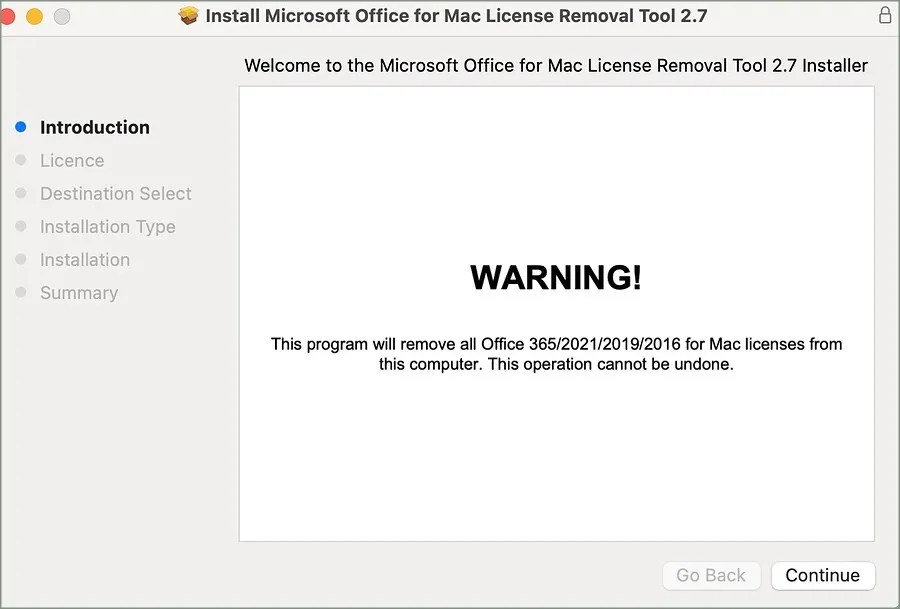
4. Otwórz dowolną aplikację Microsoft 365 i zaloguj się przy użyciu danych swojego konta. Uruchom ponownie komputer Mac i spróbuj edytować dowolny plik programu Word.
9. Zaktualizuj Microsoft Word
Firma Microsoft regularnie aktualizuje program Word na komputerze Mac o nowe funkcje i poprawki błędów. Przyczyną braku możliwości edycji programu Microsoft Word na komputerze Mac może być stara, błędna wersja programu. Powinieneś zaktualizować go do najnowszej wersji ze sklepu Mac App Store.
Wypełnij swój dokument Word
Microsoft Word uniemożliwiający edycję na komputerze Mac może Cię dezorientować. Jeśli żadna ze sztuczek nie działa, otwórz plik Word na komputerze Mac i wprowadź wymagane zmiany. Chociaż wersja internetowa programu Microsoft Word jest podstawowa w porównaniu z aplikacją natywną, powinna być wystarczająco dobra, aby móc wprowadzać niewielkie zmiany w drodze.




Dodaj komentarz